Windows 10'da ağ paylaşımları veya eşlenmiş sürücüler nasıl aranır
Microsoft, Windows XP'de Windows Search dizin oluşturucuyu tanıttığında, ağ paylaşımlarını dizine eklemek için bir eklenti sağladı. 32-bit Windows XP ve Vista için çalıştı ancak Windows 7'den başlayarak bu özelliği durdurdular. Ağ paylaşımlarını indeksleyemez veya bir Kitaplığa dahil edemezsiniz. Ancak ağ paylaşımları veya eşlenmiş sürücüler dizine eklenemese bile, basit bir numara kullanırsanız yine de onları arayabilirsiniz. Nasıl olduğunu görmek için bu makalenin geri kalanını okuyun.
Reklamcılık
Bu numara, KB2268596 yüklü olarak Windows 10, Windows 8.1 ve Windows 7'de çalışır. Normalde, bir ağ konumu eklemeye çalıştığınızda, Explorer bunu engeller ve size "Bu ağ konum dizine eklenmediği için eklenemiyor." Ancak ağ eklemenizi engelleyen yalnızca Explorer'dır. yer.
Bunun yerine Winaero Librarian kullanıyorsanız, paylaşılan ağ klasörlerini ve eşlenmiş sürücüleri de bir Kitaplığa dahil edebilirsiniz. Ve bir Kitaplığa eklendikten sonra aranabilirler. Kütüphaneci aslında Kütüphanelerle ilgili aşağıdaki gibi birçok farklı görevi gerçekleştirmenize izin verir:
yerleşik Kitaplıkların simgesini değiştirme. Arama ağı paylaşımlarına nasıl ekleyebileceğiniz aşağıda açıklanmıştır.- İndirmek Winaero Kütüphanecisi ve açın.
- Kitaplıklarınız içinde listelenecektir. Bir ağ klasörü yolunu eklemek istediğiniz Kitaplığa sağ tıklayın ve ardından 'Değiştir...' seçeneğine tıklayın. Veya "Ağ Ortamı" veya "Ağ Belgeleri" gibi ağ klasörleri için yeni bir özel Kitaplık oluşturabilirsiniz. Yeni bir Kitaplık oluşturmak için, Kitaplık içinde boş bir alana sağ tıklayın ve "Yeni..." ye tıklayın, adı girin ve Tamam'a tıklayın.

- Yeni Kitaplık iletişim kutusu gösterilecektir. Ekle Düğmesine tıklayın.
Açılan iletişim kutusunda, Evrensel Adlandırma Kuralı (UNC) stilindeki "Klasör:" metin alanına ağ yolunu yazın, yani \\BilgisayarAdı\PaylaşılanKlasör\Kaynak. Örneğin, \\Windows-PC\C#\Docs. Eşlenmiş bir ağ sürücüsü harfiniz olsa bile, UNC sözdizimini kullanın. Veya yolu yazmak yerine sol bölmedeki "Ağ" düğümüne tıklayabilir ve ardından bilgisayar adı ve ağ paylaşımı, aramak istediğiniz klasörü seçin ve "Klasör Seç"e tıklayın buton.
- "Klasör Seç" butonuna tıkladıktan sonra, UNC yolunu size gösterdiği yerde sonuç böyle olmalıdır. Tamam'a tıklayın ve Kütüphaneciyi kapatın.

Bu kadar! Klasör şimdi Kitaplıkta mevcut olmalıdır. Şimdi nasıl arayacağınız aşağıda açıklanmıştır.
- Windows 8.1'de, Başlangıç ekranı araması, bir Kitaplığa eklediğiniz bu ağ konumlarını arayabilir.
- Windows 10'da Cortana ağ paylaşımlarını arayamaz. Bu nedenle, Tüm Programlar/Tüm uygulamalar içindeki "Ara" adlı kısayolu kullanın. Başlat -> Tüm Uygulamalar -> öğelerini tıklayın ve "Ara" adlı kısayolu bulun. Windows 8.1'in sahip olduğu eski kullanıcı arayüzüdür. Winaero Librarian'ı kullanarak yeni eklediğiniz klasörün içeriğini arayabilir.
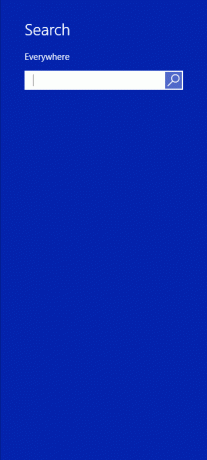
- Windows 7 SP1'de yükleyin KB2268596. Ardından, aşağıdaki kayıt defteri değerini eklemelisiniz:
Windows Kayıt Defteri Düzenleyicisi Sürüm 5.00 [HKEY_CURRENT_USER\Software\Microsoft\Windows\CurrentVersion\Explorer\SearchPlatform\Preferences] "EnableSearchingSlowLibrariesInStartMenu"=dword: 00000001.
Yukarıdaki değeri ekledikten sonra Windows 7'yi yeniden başlatmanız gerekir. Bundan sonra, Windows 7 Başlat Menüsü bu ağ klasörlerini arayabilir. Bu, Windows 8.1 ve Windows 8'de StartIsBack durumunda da çalışır.
Bunu yapmanıza rağmen, bir Kitaplık içindeki ağ klasörlerinin, yerel klasörler gibi Windows Arama tarafından indekslenmediğini unutmayın. Gerçek zamanlı olarak aranırlar, bu nedenle arama sırasında ağ sonuçları yavaş olabilir.

